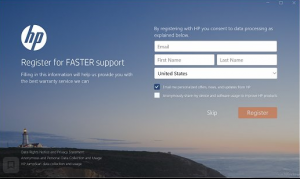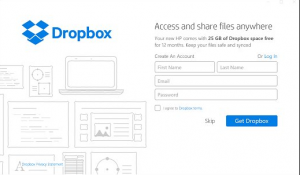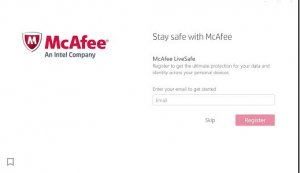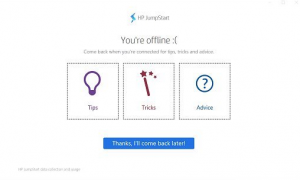Hp jumpstart apps что это за программа и нужна ли она
990x.top
Простой компьютерный блог для души)
HP JumpStart что это за программа и нужна ли она?

В принципе понятно что за программа HP JumpStart, согласны? Это что ни есть самое настоящая фирменная прога. Она особенно будет полезна новичкам, так как она вам поможет зарегить ноут HP, после этого вы получите доступ к поддержке. Просто для тех, у кого устройство зарегано, то для них помощь будет как бы быстрее, чем для других. Ну и McAfee, это я так и не смог понять что это, то ли антивирус, то ли подобие его.
Я понаходил картинки по поводу HP JumpStart. Вот первая, смотрите:
Да, я знаю что тут видно плохо, за это извините. Но что тут? Здесь мы видим, что HP JumpStart также может предложить вам установить некоторые популярные программы. Их можно выбрать несколько. Так вот, после нажатия кнопки Continue & Install будет сообщение что оно начинает качать проги, жмете ОК, после этого будет такое окно, и если тут нажать кнопку Downloads (она в левом верхнем углу):
То вы попадете в окно App Install Status:
Здесь можно посмотреть процесс загрузки и установки приложений
Вот еще одна картинка, это наверно если вы запустите прогу, то вам будет предложено три раздела, это Protect (типа защита), Customize (настройка) ну или Get acquainted (типа знакомство с прогой):
Ну вот картинка по поводу регистрации в Dropbox:
Что вообще тут изображено? Я так понимаю, что при помощи HP JumpStart можно зарегится в Dropbox и получить бесплатно 25 гигов облачного хранения данных на год, что вообще-то неплохо, учитывая что Dropbox это реально стоящее облако. Честно говоря не знаю как это все регистрируется, но вроде тут нужно ввести свое имя, почту, пароль.. и будет создан аккаунт, где будет доступно 25 гигов.. как-то так
Вот картинка, тут типа HP рекомендует зарегаться в McAfee:
Но можете этого не делать, просто нажав Skip (пропустить)
Ребята, я тут нашел такую картинку, даже не знаю что вам сказать, но вообще программ от HP я вижу прилично много может быть и кажется что это даже не все:
Интересно, а у вас сколько их?.
Кстати, если вы запустите программу HP JumpStart и при этом вы не подключены к интернету, то у вас будет такое окно:
Видите ту тесть три кнопки, это Tips (вроде подсказки), Tricks (какие-то трюки), Advice (советы). Не совсем понятно что именно эти кнопки делают. Но ладно, в общем я понял что прогу лучше запускать когда интернет есть, это наверно нужно в первую очередь для регистрации устройства. Кнопка Thanks, I’ll come back later переводится типа спасибо я вернусь позже
Ребята, я нашел страницу, где рассказывается о проге HP JumpStart. Это официальный сайт HP, поэтому я вам даю ссылку на эту страницу, вот она:
Если интересно можете посмотреть, там всякая инфа по поводу HP JumpStart
Как удалить HP JumpStart? Так, так, а вы точно уверены что это нужно делать? Ну смотрите.. Просто я не знаю что будет с регистрацией ноута в HP после удаления этой проги.. Ладно. Смотрите, зажимаете кнопки Win + R, далее вводите такую команду:
Потом у вас появится окно со списком прог всяких, примерно такое:
Тут вы ищите прогу HP JumpStart, нажимаете правой кнопкой и выбираете Удалить, после чего следуете указаниям удалятора. Сложняка в удалении нет
На этом все ребята, не знаю было ли полезно то что я вам тут написал или нет. Удачи вам и чтобы все у вас было хорошо!
Большой старый сюрприз от HP
Присоединяясь к новому проекту, разработка и поддержание долгоживущей программы, решил обновить себе ноутбук. Давно хотел приобрести себе что-то такое компактное, легкое, чтоб можно было спокойно взять с собой в кофейню, поработать часик-другой вне офиса.
Выбор пал на ноутбук HP c 14» экраном, поддерживающим расширение 1920×1080, что и явилось решающим критерием для выбора. Железо вроде хорошее, но вот софт от HP заставляет задумываться, а надо ли оно было.
История
Функционал программы, с которым нужно работать, как я уже сказал, долго живущий, т.е. он пережил много итераций, смен руководителей и разработчиков и представляет из себя такой микс всего правильного, понятного и непонятного со статусом «А зачем это было надо?». В общем, хороший legacy код.
Так вот, одной из особенностью функционала является использование распределённых транзакций. Т.е. на компьютере должен работать сервис MSDTC (он же Distributed Transaction Coordinator, он же Координатор распределённых транзакций) и включены соответствующие настройки.
Вроде всё хорошо. У других участников команды (они не используют HP) проект компилируется, запускается и отрабатываются все сценарии. Работа идёт полным ходом.
Хорошо. Беру свой новенький HP, настраиваю, устанавливаю, скачиваю, компилирую, запускаю, прогоняю сценарии и бац, ошибка:
Хорошо. Всякое бывает. Начинаю копать.
После потраченных часов, удаления антивируса, отключения брандмауэра (он же firewall), использования всех рекомендаций из интернета проблема остается. Ошибка упорно вылезает.
Хорошо. Отключаем сервисы начинающиеся с HP, благо их немного:
Отключение первого же сервиса «HP Analytics service» даёт результат. Просто всё начинает работать. MSDTC отрабатывает нормально, все сценарии проходят успешно.
Так кто ты такой, HP Analytics service? Смотрим полный путь и имя исполняемого файла:
Что за программа HP Jumpstart?
В данной статье мы рассмотрим очередную фирменную программу от компании HP, которую можно встретить на ноутбуках этого производителя. HP Jumpstart может быть уже присутствовать в предустановленной версии Windows, либо быть доступной для скачивания на сайте поддержки устройств HP.
Какие функции выполняет?
Забегая вперед, хочется отметить, что HP Jumpstart совершенно точно нельзя отнести к действительно полезным и важным программам, обязанным быть установленными на ноутбуках.
Jumpstart переводится с английского, как толчок. Имеется ввиду толчок для начала работы и пользования устройством.
Задумка разработчиков заключается в том, что пользователь при первом включении своего новенького ноутбука должен открыть HP Jumpstart и через него подготовить ноутбук к дальнейшей работе.
Под подготовкой имеется ввиду регистрация ноутбука на сайте HP для получения поддержки в случае возникновения проблем, настройка облачного хранилища DropBox, настройках антивируса McAfee LifeSafe.
Подключение облачного хранилища DropBox
Настройка McAfee LifeSafe
Среди прочих возможностей программы ее разработчики отмечают:
Самое интересное, что все это можно сделать и без установки данного приложения. Просто для этого понадобится чуть больше времени.
Для полноценной работы всех функций программе HP Jumpstart нужно постоянное подключение к интернету. В противном случае в ее главном окне будет отображаться это:
Сообщение об отсутствующем подключении к интернету
Вывод
Фирменное приложение HP Jumpstart можно считать очередной бесполезной программой, занимающей место на жестком диске. Ее удаление не приведет к каким – либо плачевным последствиям. Если же вы думаете стоит ее устанавливать, то наш совет – нет.
HP Jumpstart что это
JumpStart — это программа, которая есть на ноутбуках HP, задумана для некоторых настроек данного ноутбука, например, регистрация компьютера на сайте HP, чтоб можно было получить поддержку при возникновении вопросов или каких-либо проблем. Также возможна регистрация антивирусного программного обеспечения, активация облачного хранения данных DropBox, еще может дать практические советы и рекомендации. JumpStart абсолютно нельзя назвать очень важной и полезной программой, но, возможно, она поможет тем, кто не особо разбирается в компьютерах.
Регистрация HP
JumpStart возможно пользоваться без регистрации, но лучше зарегистрироваться, поскольку она разрешит регулировать данные учётной записи, пересматривать учётную запись, а также обеспечит доступ к загрузкам для того, чтобы переустановить услуги подписки. С регистрацией можно получить более эффективную поддержку и более оперативное обслуживание. Во время первого запуска и вообще для полноценной работы программы должно быть подключение к интернету, иначе в главном окне будет изображаться уведомление об отсутствии присоединения к сети.
Создание учётной записи DropBox
Приложение Dropbox позволит воспользоваться файлами и обмениваться ими в любом месте. В программе Dropbox на ноутбуке HP доступно 25ГБ свободного места, которое можно будет использовать бесплатно на протяжении 12 месяцев для новичков в пользовании Dropbox.
Информационная панель JumpStart
На панели информации продемонстрированы разные материалы, которые могут помочь в персональной настройке ноутбука, а ещё разные приёмы, советы и рекомендации. Если пролистать перечень вспомогательных функций, можно заметить, что ссылки отличаются в зависимости от устройства, а также меняются со временем.
На информационной панели общедоступны такие темы:
HP JumpStart Apps
Если на информационной панели нажать «Получить дополнительные приложения», отобразится экран со всеми доступными приложениями. Таким образом JumpStart поможет установить кое-какие популярные программы, например, Pinterest, Wikipedia, Amazon Music, Booking.com, WinZip, Photo Optimizer, Coursera, TripAdvisor, Fandor, Expedia, даже World of Tanks, а также многие другие.
Для того, чтобы установить дополнительные приложения, а их может быть несколько, достаточно выбрать их и нажать Continue & Install (продолжить и установить), после чего начнут качаться выбранные программы. Время загрузки зависит от системы и скорости интернета, а также от размера выбранных программ. Каждое приложение отличается, но средний размер составляет около 50 МБ.
После этого попадаем в окно App Install Status, в котором просматривается процесс загрузки и установки программ.
HP JumpStart Launch
HP JumpStart Bridge
Фирменное приложение HP Jumpstart можно считать обычной ненужной, излишней программой, которая только занимает место на жёстком диске. Её удаление абсолютно не приведёт каким-нибудь катастрофическим результатам. В удалении этой программы нет ничего сложного, но не известно что будет с регистрацией компьютера на HP после её удаления.
Могу ли я удалить приложения HP JumpStart?
‘Или вы можете удалить приложения HP JumpStart Apps со своего компьютера, используя функцию «Добавить / удалить программу» на панели управления Windows. Когда вы найдете программу HP JumpStart Apps, щелкните ее и выполните одно из следующих действий: Windows Vista / 7/8: щелкните «Удалить».
Что такое запуск HP JumpStart и нужен ли он мне?
HP JumpStart — это многоступенчатая предварительно загруженная приветственная программа, которая входит в состав различных продуктов HP. Он разработан, чтобы помочь пользователям быстро начать работу с новым оборудованием.
Нужны ли мне все приложения HP на моем ноутбуке?
Ваш новый ноутбук HP всегда поставляется с предустановленными программами, это называется вредоносным ПО. Вам понадобятся некоторые из этих программ, чтобы ваш ноутбук работал оптимально. Другие программы не нужны, их можно выбросить.
Имеет ли HP JumpStart раздувное ПО?
Все, что связано с HP Jumpstart
В основном вредоносное ПО. Я бы рекомендовал его только пользователям, которые не знакомы с компьютерами и хотят использовать программное обеспечение HP в комплекте.
Какие приложения я могу безопасно удалить из Windows 10?
Теперь давайте посмотрим, какие приложения вам следует удалить из Windows — удалите любое из перечисленных ниже, если они есть в вашей системе!
Могу ли я удалить вредоносное ПО HP?
Нужен ли мне HP Smart?
HP Smart не является обязательным; вы можете удалить его, если не хотите, чтобы он был на компьютере. Существует два вида приложения HP Smart Application: Мобильная печать.
Какие приложения Microsoft я могу удалить?
Безопасно ли удалить HP Support Assistant?
Вы можете удалить его, но это не рекомендуется. @Mumbodog написал: в помощнике поддержки есть настройки для отключения определенных функций или напоминаний, некоторые из напоминаний важны, например, обновления программного обеспечения и драйверов.
Как освободить место на ноутбуке HP?
Вот как освободить место на жестком диске вашего компьютера или ноутбука, даже если вы никогда этого не делали раньше.
Следует ли мне удалить HP Smart?
HP Smart — это приложение для печати, которое используется для управления принтерами HP. У вас также может быть устаревшая версия под названием «HP All-in-One». В случае сбоя программы или когда у вас больше нет принтера HP, рекомендуется удалить тот, который в настоящее время установлен на вашем ПК.
Что такое HP Lounge?
HP Lounge — это служба потоковой передачи веб-радио без рекламы, позволяющая любому, кто покупает новый ноутбук или ПК HP, неограниченно слушать музыку артистов из каталога Universal Music в течение 12 месяцев с помощью множества станций, сгруппированных по жанрам и исполнителям. или настроение.
Как удалить вредоносное ПО из Windows 10?
Как удалить вредоносное ПО из Windows 10?
Как удалить ненужные приложения в Windows 10?
Прокрутите вниз до вызывающего ошибку приложения, щелкните его, а затем нажмите Удалить. Сделайте это для каждого приложения-вируса. Иногда вы не можете найти приложение в списке на панели настроек «Приложения и функции». В таких случаях вы можете щелкнуть правой кнопкой мыши по пункту меню и выбрать «Удалить».
Стоит ли отключать фоновые приложения в Windows 10?
Приложения, работающие в фоновом режиме
Эти приложения могут получать информацию, отправлять уведомления, загружать и устанавливать обновления и иным образом поглощать вашу пропускную способность и время автономной работы. Если вы используете мобильное устройство и / или лимитное соединение, вы можете отключить эту функцию.
Какие приложения для Windows 10 являются вредоносным ПО?
В Windows 10 также входят такие приложения, как Groove Music, Maps, MSN Weather, Microsoft Tips, Netflix, Paint 3D, Spotify, Skype и Your Phone. Другой набор приложений, которые некоторые могут рассматривать как вредоносное ПО, — это приложения Office, включая Outlook, Word, Excel, OneDrive, PowerPoint и OneNote.